
Turinys:
- 1 žingsnis: žiūrėkite vaizdo įrašą
- 2 veiksmas: pasirinkite savo prietaisų relės modulį
- 3 žingsnis: Pasirinkite „Arduino“
- 4 žingsnis: naudokite jungiamąsias jungtis nuo vyrų iki moterų (PASIRENKAMA)
- 5 veiksmas: ryšiai tarp relės modulio ir „Arduino“bei jūsų apkrovos
- 6 veiksmas: programinės įrangos dalis. Kodas
- 7 žingsnis: REZULTATAS: Prietaisų įjungimas ir išjungimas naudojant „Arduino“
- Autorius John Day [email protected].
- Public 2024-01-30 10:44.
- Paskutinį kartą keistas 2025-01-23 14:53.

Relės yra geriausias būdas valdyti savo prietaisus, nes jie turi mažesnį pasipriešinimą tarp kontaktų ir gali būti naudojami daugeliu atvejų, pavyzdžiui, įjungti ir išjungti kintamosios srovės prietaisus, tokius kaip žibintai, televizorius, lempos ir daugelis kitų prietaisų. Taip pat labai paprasta valdyti šias reles naudojant mikrovaldiklius. Kad viskas būtų paprasta, aš naudosiu „Arduino“kaip mikrovaldiklį. Taigi, negaišdami laiko, pradėkime.
1 žingsnis: žiūrėkite vaizdo įrašą


žiūrėk mano video.
2 veiksmas: pasirinkite savo prietaisų relės modulį

Relės modulio pasirinkimas yra labai svarbus. Tai priklauso nuo to, kokius prietaisus planuojate valdyti. Ši relė, kurią aš naudoju, yra REES52 vieno kanalo relės modulis, galintis veikti iki 10 amperų esant 250 voltų. Paprastai 10 amperų relė tinka įjungti ir išjungti daugumą prietaisų. Bet jei norite įjungti ir išjungti tokius prietaisus kaip plovimo mašina ar elektrinis vandens šildytuvas, pasirinkite didesnės srovės relę, pvz., 20 amperų.
3 žingsnis: Pasirinkite „Arduino“
Galite naudoti „Arduino Nano“, „PRO mini“ar net „Mega“. Bet šiam projektui aš naudosiu „Arduino UNO“.
4 žingsnis: naudokite jungiamąsias jungtis nuo vyrų iki moterų (PASIRENKAMA)

Norėdami prijungti relę ir „Arduino“, naudokite trumpiklius nuo vyrų iki moterų. (PASIRENKAMA)
5 veiksmas: ryšiai tarp relės modulio ir „Arduino“bei jūsų apkrovos
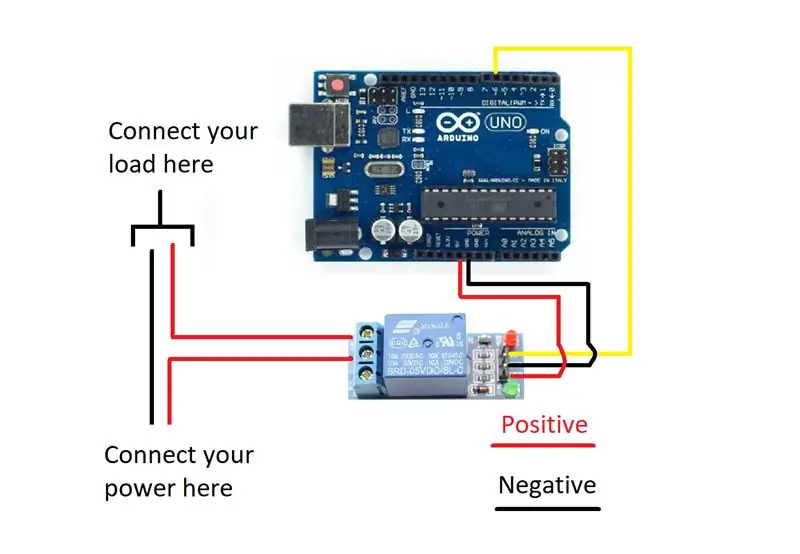

Prijunkite relės IN kaištį prie skaitmeninio 6 „Arduino“kaiščio, VCC prie 5 voltų ir įžeminkite prie „Arduino“įžeminimo kaiščio.
Kairysis yra paprastai atidarytas terminalas; centrinis terminalas yra bendras terminalas, o dešinysis - paprastai uždarytas. Norėdami įjungti ir išjungti apkrovą, prijunkite teigiamą krovinio laidą prie įprastai atidaryto relės gnybto ir teigiamą maitinimo laidą prie bendro gnybto.
6 veiksmas: programinės įrangos dalis. Kodas
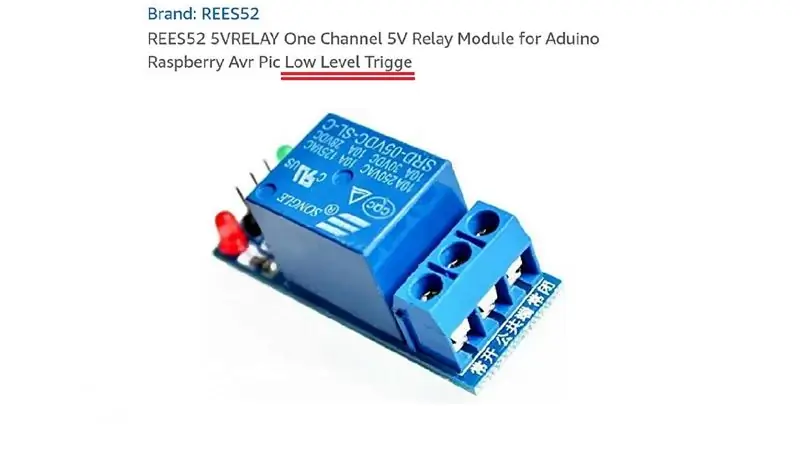

Kodo paaiškinimas
Sąrankos skyriuje išvesties kaištį deklaruojame kaip 6.
Kilpų skyriuje liepiame „Arduino“įjungti relę. Tačiau skaitmeninis kaištis 6 yra žemas. Taip yra todėl, kad šis relės modulis yra aktyvus žemos relės modulis, o tai reiškia, kad ši relė yra traukiama į žemę, kad įjungtų relę ir atvirkščiai.
Tada vėluojame 4 sekundes. Jei norite pailginti savo prietaisų įjungimo ir išjungimo trukmę, padidinkite skliausteliuose esantį laiką milisekundėmis.
Tada relė išsijungia ir vėluojame 2 sekundes.
Šis procesas tęsiasi tol, kol maitinimas išjungiamas.
Įkelkite šį kodą į „Arduino“.
7 žingsnis: REZULTATAS: Prietaisų įjungimas ir išjungimas naudojant „Arduino“

Matome, kad prietaisus valdo „Arduino“.
Nedvejodami patikrinkite mano kanalą, kad gautumėte daugiau nuostabių projektų.
www.youtube.com/channel/UCGnZFzWv-a-xBXPcCzoG5NA
Rekomenduojamas:
Pasidaryk pats -- Kaip sukurti robotą vorą, kurį galima valdyti naudojant išmanųjį telefoną naudojant „Arduino Uno“: 6 veiksmai

Pasidaryk pats || Kaip sukurti voratinklio robotą, kurį galima valdyti naudojant išmanųjį telefoną naudojant „Arduino Uno“: Gaminant „Spider“robotą, galima sužinoti tiek daug apie robotiką. Kaip ir robotų kūrimas yra įdomus ir sudėtingas. Šiame vaizdo įraše parodysime, kaip sukurti robotą „Voras“, kurį galime valdyti naudodami savo išmanųjį telefoną (Androi
Kaip valdyti „Bluetooth“(HC-05) naudojant „Arduino“: 5 žingsniai

Kaip valdyti „Bluetooth“(HC-05) su „Arduino“: Sveiki, mano draugai, šioje pamokoje mes išmoksime valdyti nuolatinės srovės variklį išmaniuoju telefonu ar planšetiniu kompiuteriu. Norėdami tai padaryti, naudosime L298N variklio valdiklį ir „Bluetooth“modulį (HC- 05). Taigi pradėkime
Kaip valdyti nuolatinės srovės variklį naudojant L298n ir Arduino: 5 žingsniai

Kaip valdyti nuolatinės srovės variklį naudojant L298n ir Arduino: Sveiki visi. Pristatome save. Mano vardas Dimitris ir aš esu iš Graikijos. Aš labai myliu „Arduino“, nes tai protinga lenta. Pasistengsiu kuo geriau tai apibūdinti, kad tai būtų patogu visiems. Taigi pradėkime
Kaip valdyti įrenginį naudojant „Raspberry Pi“ir relę - PAGRINDAI: 6 žingsniai

Kaip valdyti įrenginį naudojant „Raspberry Pi“ir relę - PAGRINDAI: Tai yra pagrindinė ir paprasta pamoka, kaip valdyti įrenginį naudojant „Raspberry Pi“ir relę, naudinga kuriant daiktų interneto projektus. Ši pamoka skirta pradedantiesiems, ji yra draugiška sekite, net jei neturite jokių žinių apie aviečių naudojimą
Visuino Kaip naudoti mygtuką kaip įvestį valdyti tokius dalykus kaip LED: 6 žingsniai

Visuino Kaip naudoti mygtuką kaip įvestį valdyti tokius dalykus kaip LED: Šioje pamokoje mes sužinosime, kaip įjungti ir išjungti šviesos diodą naudojant paprastą mygtuką ir Visuino. Žiūrėkite demonstracinį vaizdo įrašą
